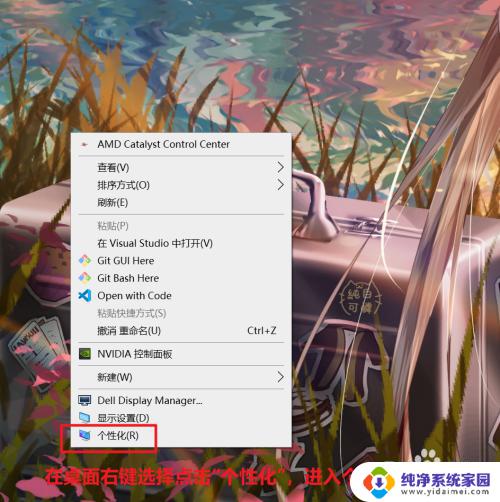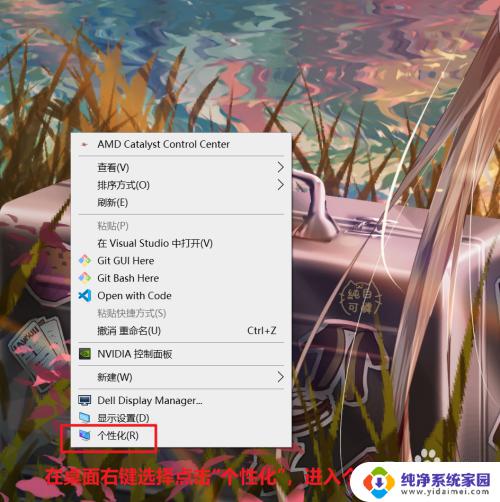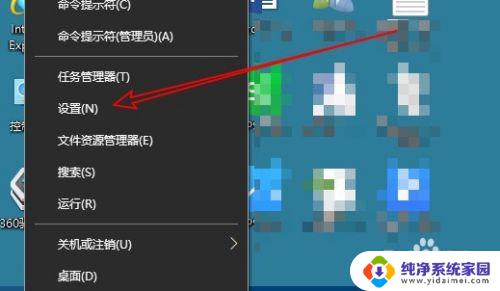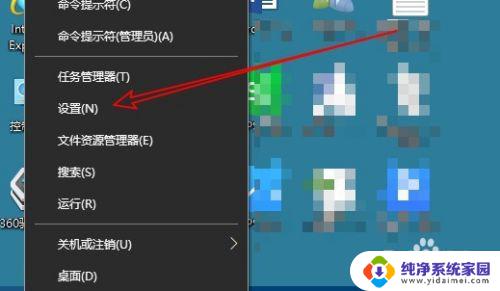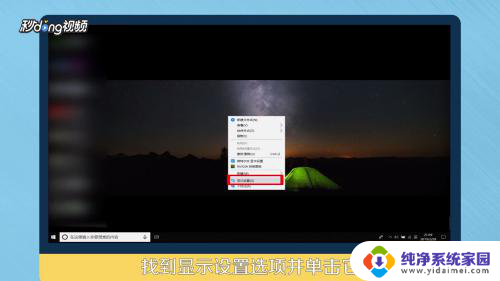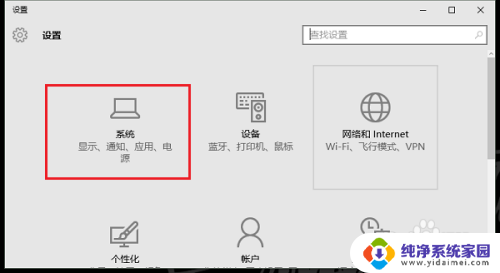电脑设置屏保时间在哪里设置 win10设置屏幕保护时间步骤
更新时间:2023-09-25 14:35:42作者:yang
电脑设置屏保时间在哪里设置,在如今的数字化时代,电脑已经成为人们生活中不可或缺的一部分,对于很多人来说,如何设置电脑的屏保时间却是一个让人头疼的问题。特别是在使用Windows 10操作系统的用户中,他们常常不知道屏保时间在哪里设置,不知道如何进行步骤设置。实际上设置屏保时间非常简单,只需按照以下步骤进行操作即可。
操作方法:
1.在桌面右键选择点击“个性化”,进入个性化设置。

2.点击左侧“锁屏界面”,进入锁屏界面相关设置。
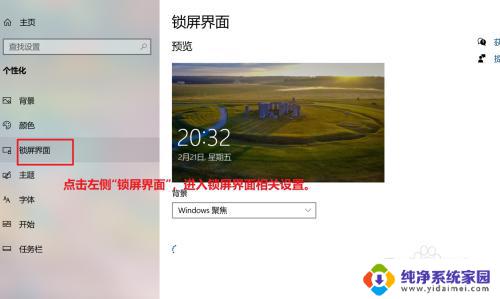
3.点击“背景图片”下方按钮,直至打开。然后点击“屏幕保护程序设置”。
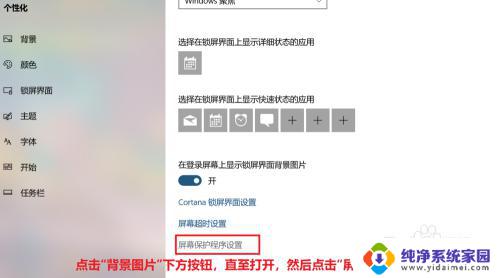
4.在“屏幕保护程序”处下拉菜单,选择“默认”即可。
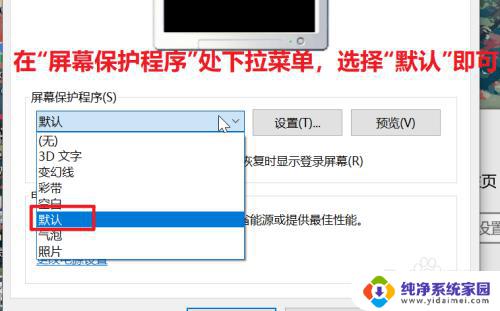
5.在“等待”处填入时间“15”分钟,则15种锁屏。
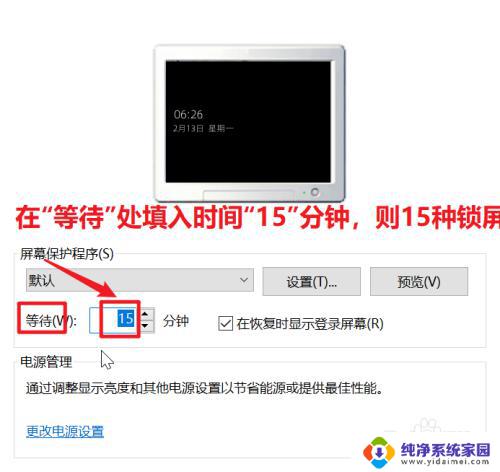
6.最后点击“确定”按钮,则锁屏程序时间设置完毕。
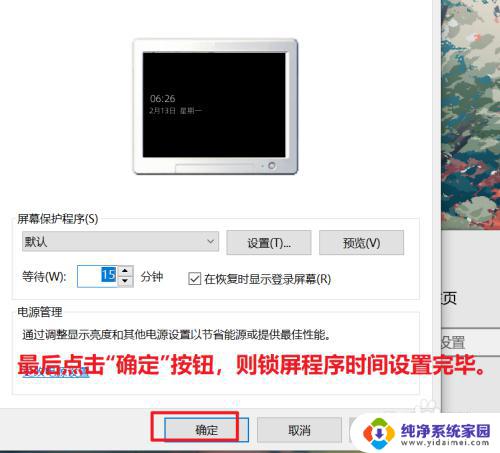
以上就是电脑设置屏保时间的全部内容了,如果你有出现这种现象,可以根据小编的方法来解决,希望这篇文章对你有所帮助。